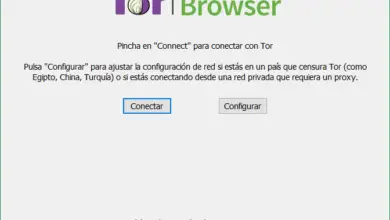Come utilizzare Android 6.0 Marshmallow Native File Explorer
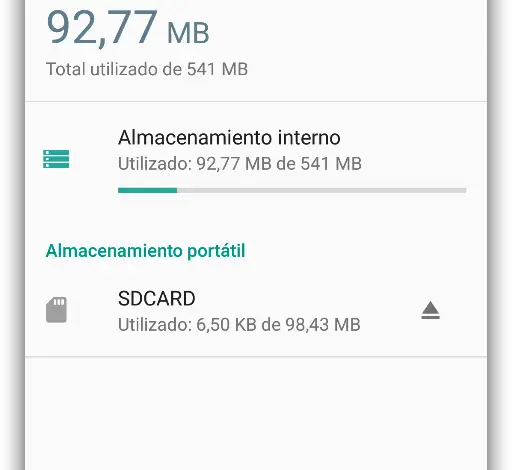
Il nuovo Android 6.0 Marshmallow nasconde ancora diverse novità e nuove funzionalità che non sono state annunciate dall'azienda stessa in modo che gli utenti stessi possano trovarle. Se ne abbiamo già viste alcune come le opzioni di personalizzazione dell'interfaccia o la gestione dei permessi, ce ne sono ancora alcune molto interessanti, come il nuovo file explorer di Android che ci permetterà di lavorare molto facilmente con i dati archiviati nella memoria del dispositivo.
Come abbiamo detto, Android 6.0 include un esploratore di file nativo nel sistema operativo stesso da cui potremo accedere ai file archiviati nella memoria del dispositivo ed eseguire funzioni di base come la copia, il taglio o la condivisione, tra le altre.
Questo file explorer non ha un'icona nel launcher come siamo abituati, ma deve essere accessibile dal menu delle impostazioni di sistema. Per fare questo, apriamo il menu Impostazioni> Memoria e USB e vedremo una schermata simile alla seguente, dove vedremo un riepilogo dell'utilizzo dello spazio di archiviazione del nostro dispositivo.
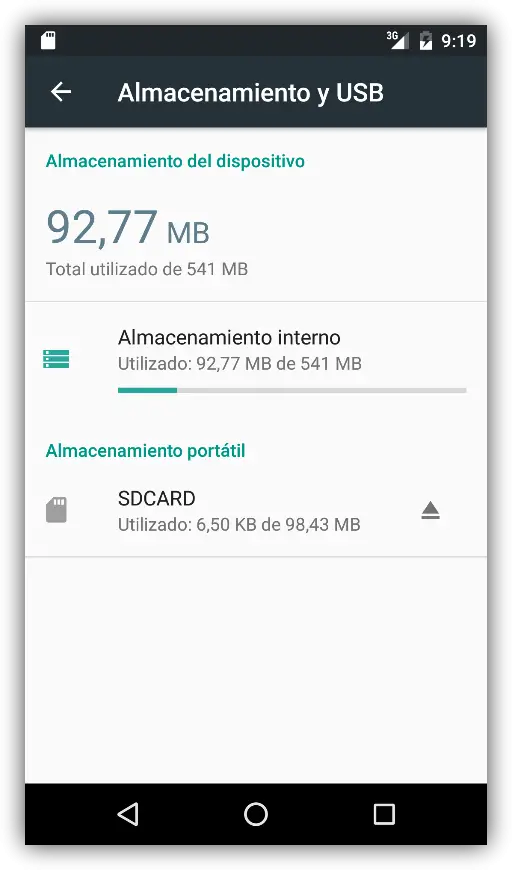
Possiamo vedere due sezioni differenti. Il primo ci mostrerà un riepilogo della memoria interna, mentre il secondo ci mostrerà lo spazio della memory card.
Se clicchiamo su uno di essi, ad esempio, sulla scheda di memoria, vedremo che a semplice esploratore di file apparaît dove elenchiamo tutte le cartelle che abbiamo sulla scheda di memoria.
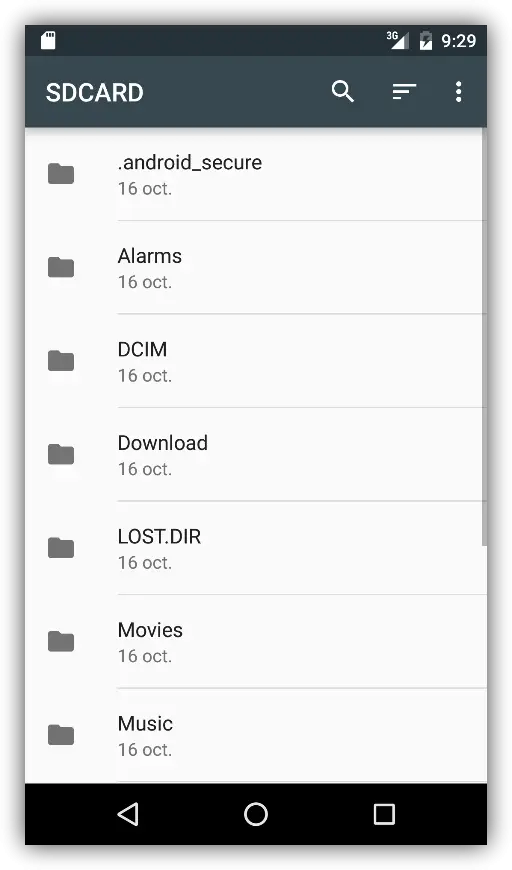
Possiamo spostarci tra tutte le cartelle e i file proprio come qualsiasi altra applicazione. Possiamo anche selezionare uno o più file tenendo premuto il dito su uno di essi per alcuni secondi finché non viene selezionato e appare colorato.
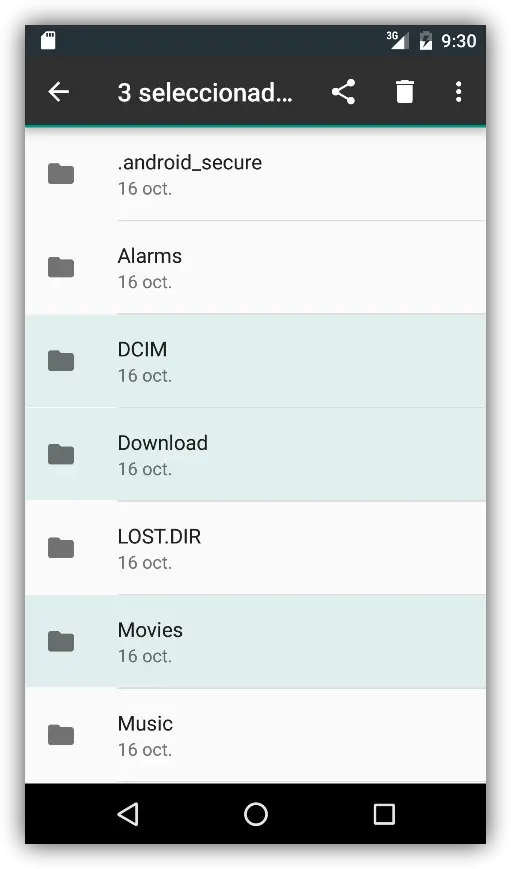
In alto possiamo vedere un'icona a forma di cestino, da cui elimineremo i file e le directory selezionati e una con l'icona tipica per condividere il contenuto. Avremo anche un pulsante "più opzioni" dal quale accederemo ad altre funzioni come la copia di file da un percorso all'altro.
Come abbiamo visto, questo nuovo file manager incluso di default in Android 6.0 è di base, troppo semplice e manca di alcune opzioni più avanzate, e se soddisferà perfettamente le esigenze di base della maggior parte degli utenti, coloro che vogliono avere un maggiore controllo sul dispositivo le opzioni dovranno andare per altre alternative di terze parti come Root Explorer o ES File Explorer.
Sei un utente Android? Quale browser di file usi di solito?